すぐわかる!Shopifyで返品・返金を行う処理方法まとめ

この記事の所要時間:3分
ネットショップを運営していると、商品の返品や返金を求められることがあります。返金処理はきちんと対応しないとクレームに繋がるため、慎重に処理を行うでしょう。
しかし、Shopifyには返品や返金の処理方法がいくつかあるため「どの処理をしたらいいのかわからない」と困っている方も多くいると思います。
そこで今回は、どういった場合にどの返金処理を行うのか、わかりやすくご紹介します。ぜひ参考にしてください。
注文キャンセル・返金方法を一覧で確認
最初に、すべての返金処理の方法を一覧でご紹介します。今すぐに処理方法を確認したい方はこちらを参考に操作してください。
①顧客が誤って注文した場合(商品発送前)
行う処理:注文のキャンセルと返金
処理方法:注文管理 > 注文の選択 > その他の操作 > 注文をキャンセルする
②顧客が注文の内容を間違えた場合(商品発送前)
行う処理:注文内容の編集と返金
処理方法:注文管理 > 注文の選択 > 返金 > 返金する商品の数量を選択 > 返金する
※商品発送後に返品不要で返金のみ行う場合も同じ操作です。
③発送した商品が間違っていた場合(商品発送後)
行う処理:返品と返金
処理方法:注文管理 > 注文の選択 > アイテムを返品する > 対象商品と数量の選択 > 返品を作成する > (返品待ち) > 返金する > ¥○○を返金する
では、これらの返金処理に関して詳しくご紹介します。
【発送前】注文のキャンセルと返金
顧客が誤って購入ボタンを押してしまい、商品の発送はまだしていないものの、決済処理が完了してしまった場合は、注文をキャンセルして、支払われた金額を返金します。
※支払いの確定を手動にしている場合は、返金処理は不要です。
まず、Shopifyの管理画面から「注文管理」をクリックし、対象の注文を選択します。
画面右上にある「その他の操作 > 注文をキャンセルする」をクリックします。
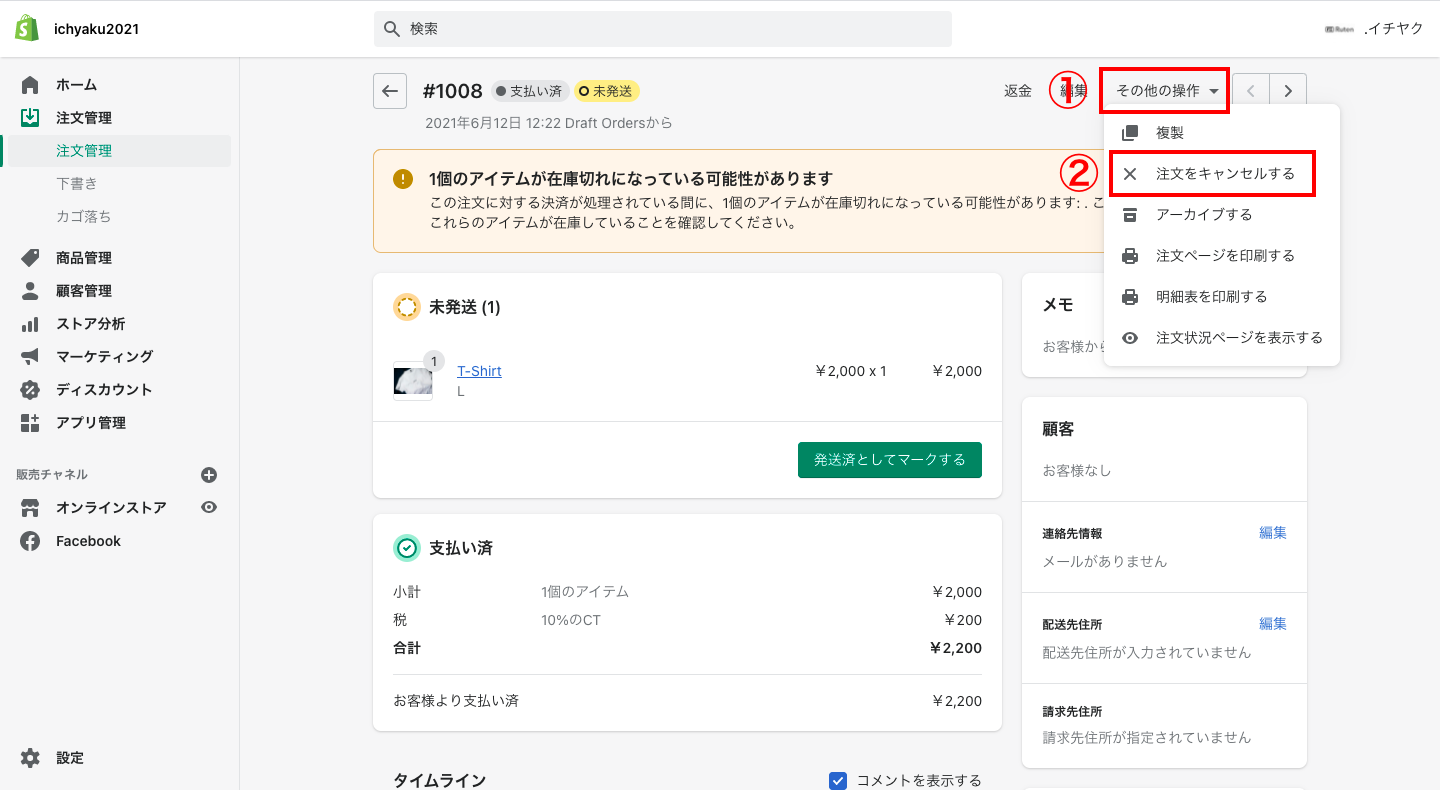
表示されるポップアップで「キャンセルの理由」と「通知」を設定して「注文をキャンセルする」をクリックします。これで完了です。
こちらの処理は注文自体をキャンセルするため、注文の一部をキャンセルするものではありません。また、商品発送をまだ行っていない注文に限ります。(発送後は注文キャンセルが表示されません)
キャンセルと同時に商品の在庫も元に戻ります。
【発送前】一部注文のキャンセルと返金 / 返品不要の返金
顧客が注文内容を間違えて購入し、配送はまだ行われていない段階で数量の変更や一部の注文をキャンセルしたい場合は、注文内容を編集してキャンセルした商品の金額を返金します。
また、商品を発送した後に注文のキャンセルがあり、返品なしで返金のみ行う場合も、同じ操作で処理を行います。
まず、Shopifyの管理画面から「注文管理」をクリックし、対象の注文を選択します。次に、画面右上にある「返金」をクリックします。
注文をキャンセルする「商品の数量」を選択し、「¥○○を返金する」をクリックします。これで完了です。この時、返金する金額を確認することができます。
こちらの処理は、特定の商品に対して返金処理のみを行うものです。なので発送がされていない場合、または返品が必要ない場合に行います。
また、こちらの処理を行った場合、注文ステータスがキャンセル済みになりません。キャンセルされた注文として管理したい場合は、返金処理を行う前に注文の編集を行う必要があります。
【発送後】返品と返金
商品の発送後に顧客から返品依頼があった場合は、商品の返品を確認してから返金処理を行います。
まず、Shopifyの管理画面から「注文管理」をクリックし、対象の注文を選択します。次に、画面右上にある「アイテムを返品する」をクリックします。
返品する「商品の数量」「返品理由」「配送オプション」をそれぞれ選択します。
配送オプションの「既存のラベルから追跡情報を入力する」は、マーチャントから返品配送ラベルを送付し、そのラベルで返品してもらう場合に使用します。
配送業者の指定がない場合は、「発送不要」を選択します。こちらを選択した場合は、顧客に商品の配送をしてもらうため、個別で連絡を取る必要があります。
「返品を作成する」をクリックして返品処理は完了です。
この状態で、商品が返品されるのを待ちます。
商品の返品が確認できれば、返金処理を行います。
返品を行った注文の詳細画面には「返品処理中」と表示されるので「返金する」をクリックします。
返金内容を確認し、「¥○○を返金する」をクリックします。これで完了です。
【最後に】キャンセルポリシーをショップに追加しよう
返金処理が完了したから顧客に入金されるまでに最大10営業日かかります。返品の可否や返金処理の内容も合わせ、あらかじめショップ内にキャンセルポリシーを追加しておきましょう。
または、特定商取引法に基づく表示の中に「返金」と「配送」にまつわる項目があるので、そちらで返金と配送についてしっかり記載しておけば、キャンセルポリシーのページを設けなくてもいいと思います。










